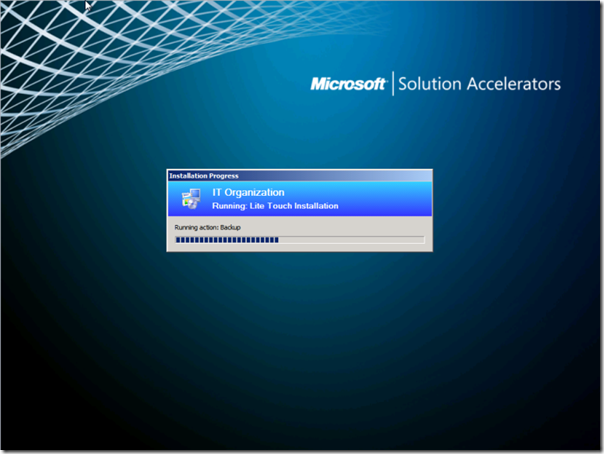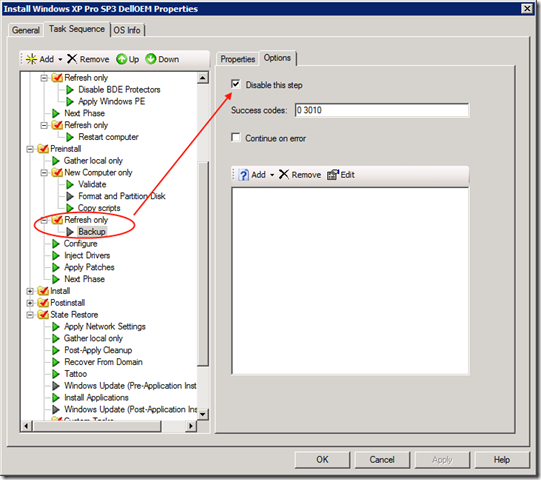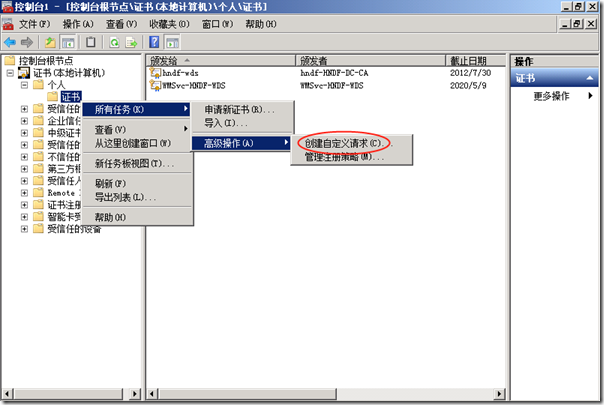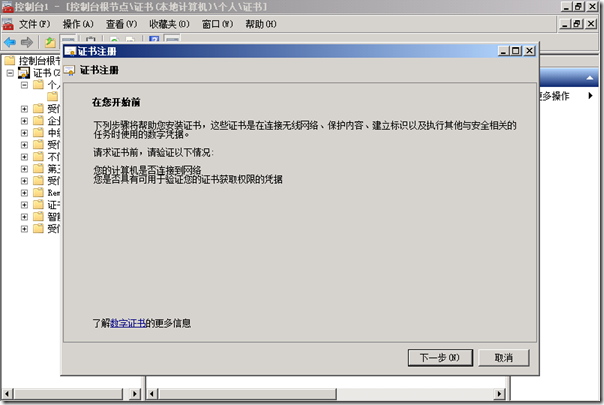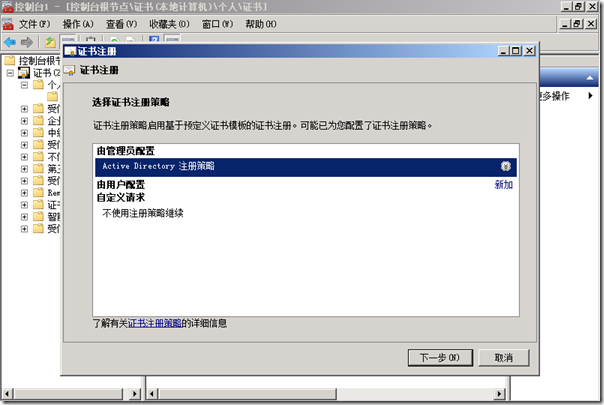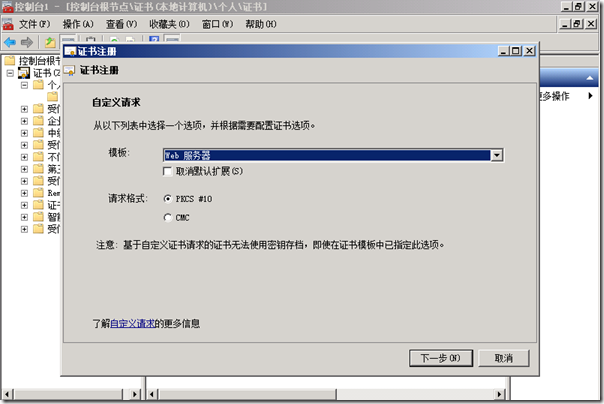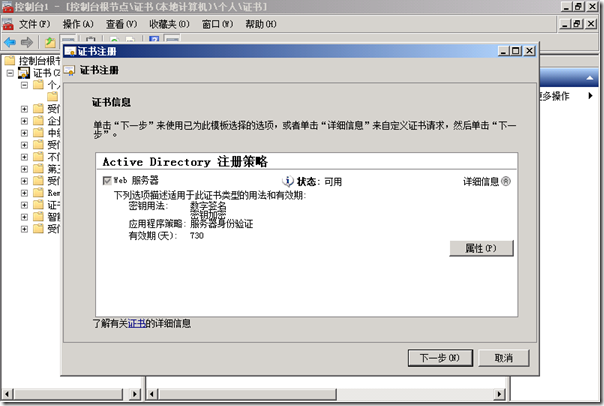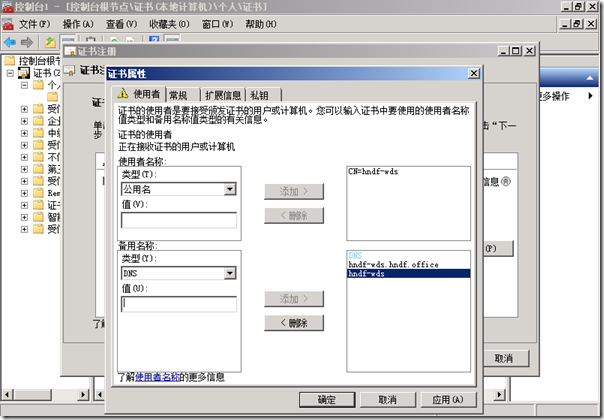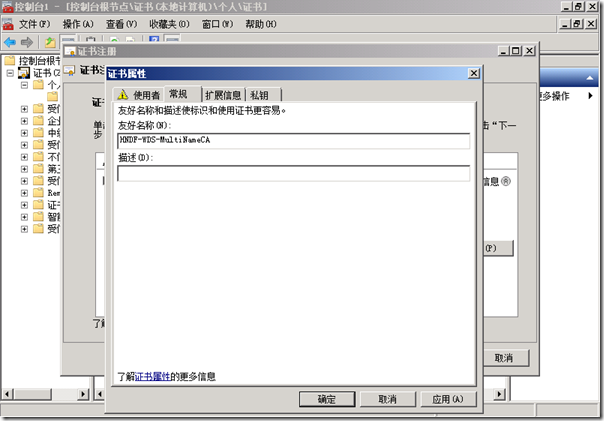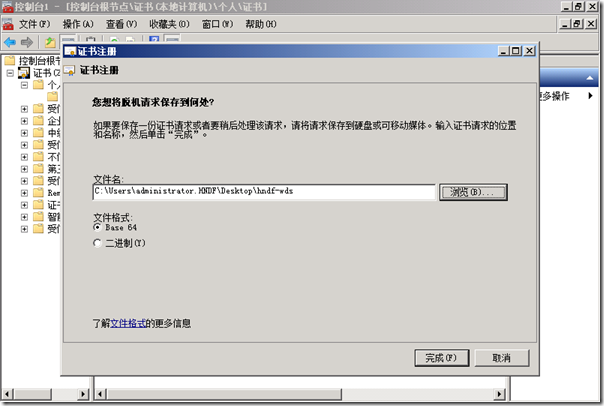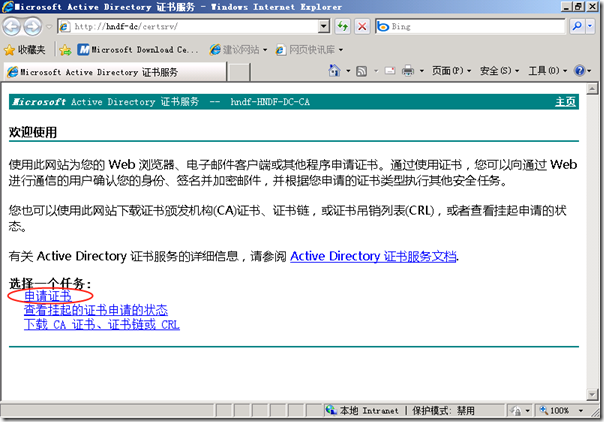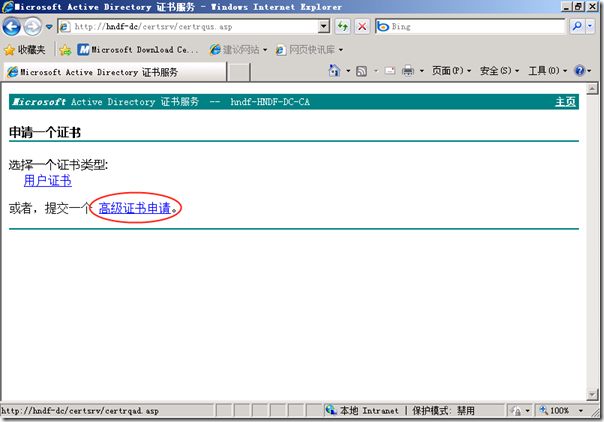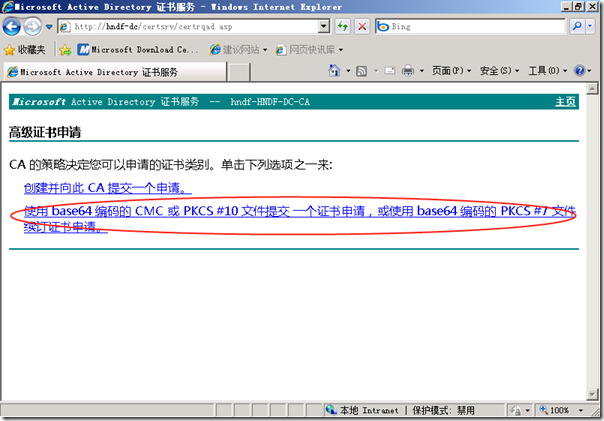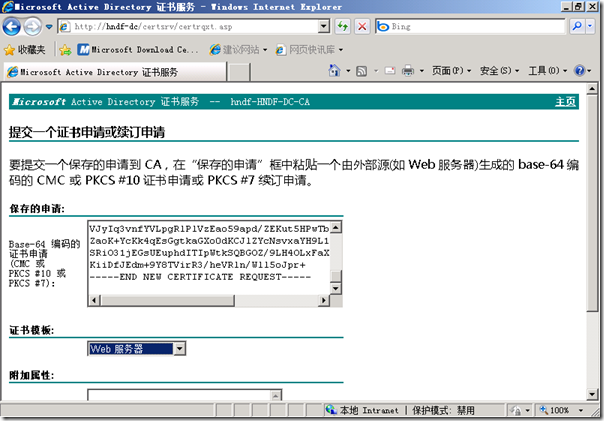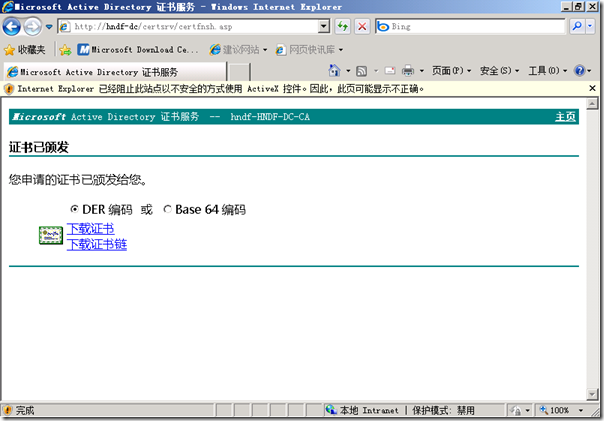[MDT] 轻量级接触部署的配置文件参考
CustomSettings.ini 部分:
[Settings]
Priority=Default
Properties=MyCustomProperty
[Default]
OSInstall=Y
SkipAppsOnUpgrade=YES
SkipDomainMembership=YES
SkipCapture=YES
DoCapture=NO
SkipComputerBackup=YES
ComputerBackupLocation=NETWORK
BackupShare=\\ServerName\SystemWIM
BackupDir=%OSDComputerName%
SkipAdminPassword=YES
AdminPassword=password
SkipProductKey=YES
SkipDeploymentType=YES
DeploymentType=REFRESH
SkipTimeZone=YES
TimeZone=210
TimeZoneName=China Standard Time
SkipLocaleSelection=YES
UILanguage=zh-cn
UserLocale=zh-cn
KeyboardLocale=zh-cn;0804:00000804
SkipUserData=YES
ScanStateArgs=/v:5 /o /c
LoadStateArgs=/v:5 /c /lac
UserDataLocation=AUTO
UDShare= \\ServerName\USMT
UDDir=%OSDComputerName%
Bootstrap.ini 部分:
[Settings]
Priority=Default
[Default]
DeployRoot=\\ServerName\DeployPoint$
UserID=deployadmin
UserDomain=contoso
UserPassword=password
SkipBDDWelcome=Yes
[MDT] 禁用 ZTIBackup 以加快 Refresh 方式的部署速度
![]() 禁用 ZTIBackup 以加快 Refresh 方式的部署速度
禁用 ZTIBackup 以加快 Refresh 方式的部署速度
当我们使用 MDT 的 Refresh 方式部署客户端系统时会发现,在进入 LiteTouch PE 环境后会执行一个 Backup(ZTIBackup.wsf)任务序列,将当前系统捕获为一个 WIM 映像文件,如果之前我们在 CS.ini 里指定了 ComputerBackupLocation=NETWORK,即使是指定存储在本地,那么也将会严重影响整体的部署速度。
作为 ITPro 如果在评估当前环境后,认为在为客户端执行 Refresh 方式部署时无需备份当前系统和用户数据,那么可以在 Task Sequences 中禁用任务中的 Backup(ZTIBackup.wsf)任务序列。如下图所示:
这样一来,在以 Refresh 方式部署时就可以略过当前系统的备份过程,从而加快了部署的速度。MDT 真的是非常灵活并强大,Task Sequence 的应用和配置是深入学习 MDT 的重点!
HOWTO:在 Windows Server 2008 上创建多域名证书
 HOWTO:在 Windows Server 2008 上创建多域名证书
HOWTO:在 Windows Server 2008 上创建多域名证书
多域名证书即包含多个认证名称的证书,它的好处在于我们只需要部署一个多域名证书就可以满足不同地址的访问支持。例如我们有一个站点,我们可以通过计算机名(如:ex-owa)或完整的 FQDN(如:ex-owa.contos.com)来进行访问,当我们以常规方式部署 SSL 时,所涉及的证书通常只包含一个认证名称,那么当我们使用认证之外的名称访问 SSL 站点时就会出现证书警告。所以此时部署一个多域名证书就显得尤为重要了!
在 Windows Server 2008 上我们可以使用 MMC 载入证书组件来创建多域名证书申请,之后通过浏览器访问证书申请站点(certsrv)提交多域名证书申请,最后在计算机上导入该证书即可方便我们后续的使用。
为此,我们首先需要运行 MMC,并载入 证书 组件,选择本地计算机账户,之后定位到 个人 - 证书,鼠标右键单击证书,并从 所有任务 - 高级操作 下选择 创建自定义请求。如下图所示:
在证书注册的自定义请求步骤中,选择 WEB 服务器 模板,并单击下一步,如下图所示:
接下来的证书信息步骤中展开 详细信息,并点击 属性,如下图所示:
在 使用者 选项卡中,将使用者名称类型改为 公用名,添加值为计算机名称,并在备用名称类型中选择 DNS,添加要使用到的域名,如下图所示:
此外,建议切换到 常规 选项卡为该证书定义一个好记并容易识别的 友好名称,检查无误后点击确定,如下图所示:
将脱机请求的申请文件保存到本地。
接下来打开浏览器访问证书服务器的证书自助服务站点,申请证书,如下图所示:
单击 高级证书申请 链接,如下图所示:
单击 使用 base64 编码的 CMC 或 PKCS #10 文件提交一个证书申请……,如下图所示:
在提交证书申请页面中,将之前申请文件的内容拷贝到编码框中,模板选择为 Web 服务器,如下图所示:
最后下载证书并导入计算机证书中即可!